
Lesley Fowler
0
3763
968
 GRUB nebo GRand Unified Bootloader je bootloader běžně nainstalovaný linuxovými distribucemi na vašem pevném disku. GRUB je zodpovědný za zobrazení nabídky, která vám umožní vybrat operační systém, do kterého chcete zavést, a také vám umožní vyladit a ovládat možnosti bootování.
GRUB nebo GRand Unified Bootloader je bootloader běžně nainstalovaný linuxovými distribucemi na vašem pevném disku. GRUB je zodpovědný za zobrazení nabídky, která vám umožní vybrat operační systém, do kterého chcete zavést, a také vám umožní vyladit a ovládat možnosti bootování.
Úžasné síly v dobrých rukou, ale jak asi víte “s velkými pravomocemi přicházejí velké odpovědnosti”, GRUB vám umožňuje uzamknout některé funkce a spouštěcí položky a umožnit tak procházení pouze zamýšleným uživatelům.
Když mluvíme o bezpečnosti v počítačových systémech, člověk musí často analyzovat situaci, ve které se nachází, a zvolit vhodné možnosti. Pokud máte hackery, kteří získávají fyzický přístup k vašemu počítačovému systému, bezpečnostní opatření GRUB nebudou trvat vteřinu (skoro nic by se nestalo). Vaše nejlepší sázka v takové situaci je udržet šifrovaný pevný disk, nebo pokud váš pevný disk může být chráněn heslem, použijte tuto možnost.
Většina z nás se však nemusí obávat hackerů s fyzickým přístupem, stejně jako naši důvtipní příbuzní a přátelé, kteří se tímto systémem nehrají. To je to, pro co máme přihlašovací hesla (nejsou dostatečně zabezpečená pro hackery, věřte mi!), A to je situace, kdy byste byli moudrí využít bezpečnostní funkce GRUB.
Doporučujeme také chránit položky režimu obnovení heslem, protože je může použít kterýkoli uživatel k získání přístupu root.
Bezpečnostní funkce GRUB vám umožňují zamknout editaci možností spouštění přístupných stisknutím klávesy 'e' a umožňují vám chránit heslem vybrané nebo všechny spouštěcí položky.
Postupujte podle níže uvedených kroků a zjistěte, jak heslem chránit položky GRUB:
- Zapálte terminál. Typ grub a stiskněte klávesu Enter. Výzva se změní na něco jako 'grub>'.
- Vstoupit md5crypt na výzvu GRUB. Po zobrazení výzvy zadejte heslo a stiskněte klávesu Enter. Příkaz vám vrátí heslo zašifrované jako hash md5. Budete to potřebovat, abyste si toho poznamenali nebo zkopírovali do schránky.
- Nyní musíme upravit /boot/grub/menu.lst soubor. Doporučujeme vám provést zálohu souboru před jeho úpravou v případě, že se něco pokazí.
- Zadejte řádek heslo -md5 před řádek, který zní: “ZAČNĚTE SEZNAM AUTOMAGICKÝCH KERNELŮ” (ve skutečnosti stačí, aby předcházelo jakékoli položce nabídky spouštění, takže ji můžete psát kdekoli, dokud je před nimi).
- Pokud soubor v tuto chvíli uložíte bez dalších úprav, zablokovali byste interaktivní úpravy v GRUBu. Správce nebo v tomto případě budete muset stisknout klávesu 'p' a zadat správné heslo pro přístup k těmto pokročilým možnostem.
- Pokud navíc chcete zamknout určité položky nabídky, aby se do tohoto operačního systému nemohl zavést kdokoli, kdo nezná správné heslo, měli byste přidat slovo zámek to samo na samostatném řádku těsně za specifikací názvu pro každý záznam v nabídce.
- Při příštím pokusu vybrat uzamknutou položku nabídky bude vyžadováno zadání hesla, než bude moci zavést příslušný operační systém..
- Chcete-li zamknout položky režimu obnovy, je nejlepší změnit řádek lockalternative = false na lockalternative = true. Tím se zamknou i všechny budoucí položky režimu obnovy, i když aktualizujete jádro.
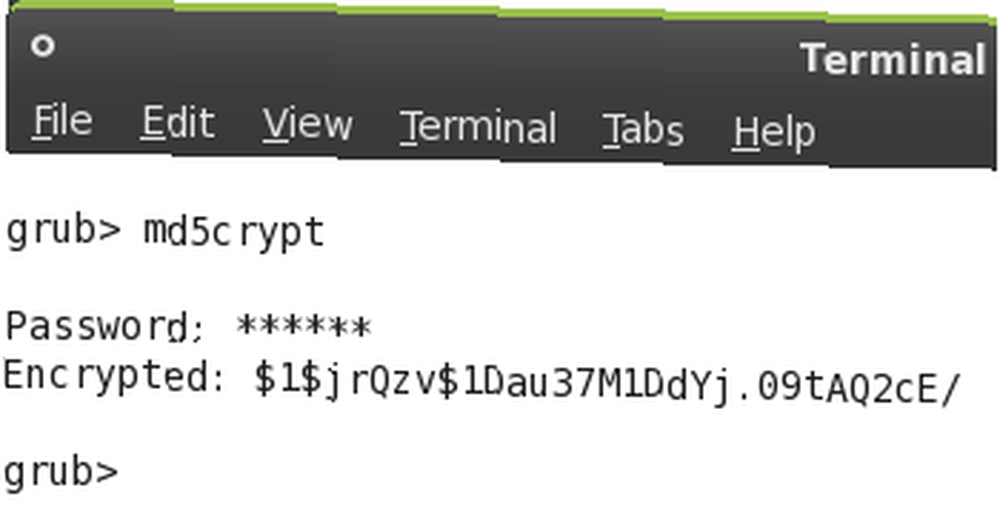
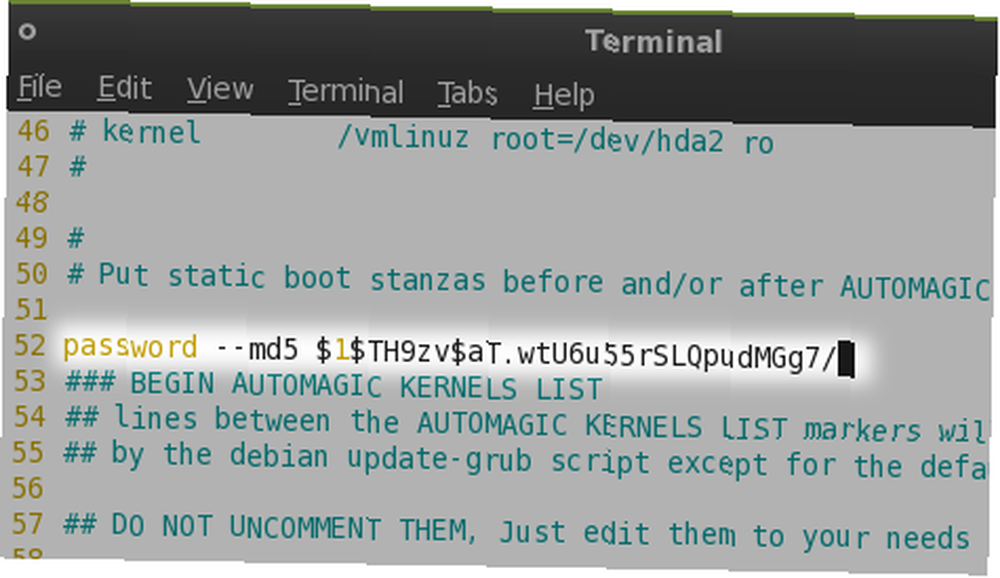

Jaké bezpečnostní funkce používáte k zabezpečení vašeho systému? Šifrovali jste pevný disk? Nebo používáte heslo BIOS? Dejte nám vědět v komentářích. Podívejte se také na to, jak přidat vlastní pozadí do nabídky GRUB Jak vytvořit vlastní úvodní obrázek pro GRUB Jak vytvořit vlastní úvodní obrázek pro GRUB











